Problembehandlung für Konfiguration
Das Microsoft BizTalk Server-Konfigurationsprogramm erstellt Datenbanken auf einem oder mehreren Computern, auf denen SQL Server ausgeführt wird, füllt die Datenbanken mit Tabellen, Rollen und gespeicherten Prozeduren, die von BizTalk Server verwendet werden, und stellt .NET-Assemblys bereit, die während der Laufzeit in der BizTalk Management-Datenbank verwendet werden.
In diesem Abschnitt werden Problembehandlungsverfahren zur Lösung von Konfigurationsfehlern erläutert. Darüber hinaus werden einige häufig auftretende Konfigurationsprobleme und deren Lösung behandelt.
Protokollieren der Konfiguration
Das Konfigurationsprogramm schreibt detaillierte Informationen in eine Konfigurationsprotokolldatei, die sich standardmäßig im temporären Verzeichnis des Computers befindet, auf dem BizTalk Server ausgeführt wird. Zur Ermittlung des Ordners, der durch die Umgebungsvariable TEMP angegeben wird, öffnen Sie auf diesem Computer eine Eingabeaufforderung, geben Sie den folgenden Befehl ein, und drücken Sie dann die EINGABETASTE:
echo %TEMP%
Die Konfigurationsprotokolldatei enthält eine Zusammenfassung der durchgeführten Konfigurationsschritte sowie Diagnoseinformationen zu Fehlern, die während des Konfigurationsprozesses auftreten können. Wenn ein Konfigurationsfehler auftritt, öffnen Sie das Konfigurationsprotokoll in einem Texteditor, beispielsweise in Editor, und suchen Sie in der Protokolldatei nach möglichen Ursachen für den Fehler.
Problembehandlungstools
Verwenden Sie SQL Server Profiler, FileMon oder RegMon, um zusätzliche Informationen über Konfigurationsfehler zu sammeln. Weitere Informationen zu diesen Tools finden Sie unter Tools und Hilfsprogramme für die Problembehandlung.
Bekannte Probleme
Konfiguration schlägt fehl, wenn BizTalk Server und SQL Server auf separaten Computern installiert sind.
Problem
Konfiguration scheitert mit Fehlern ähnlich dem folgenden, wenn versucht wird, die Komponente SSO für Unternehmen zu konfigurieren:
Fehler beim Zugriff auf die SSO-Datenbank.
Funktion: FieldInfoCreate
Oder
Fehler beim Aktivieren des Diensts für Einmaliges Anmelden (Fehlercode 0X800706BA).
Ursache
Wenn BizTalk Server und SQL Server auf verschiedenen Computern installiert sind, werden die Konfigurationsvorgänge im Kontext einer MSDTC-Transaktion (Distributed Transaction Coordinator) ausgeführt, und DIE MSDTC-Funktionalität muss über das Netzwerk zwischen diesen Computern verfügbar sein. Wenn die MSDTC-Funktionalität nicht über das Netzwerk zwischen den Computern mit BizTalk Server und SQL Server verfügbar ist, kann dieser Fehler auftreten.
Lösung
Führen Sie die Schritte unter Problembehandlung mit MSDTC aus, um die MSDTC-Funktionalität über das Netzwerk zwischen den Computern, auf denen BizTalk Server ausgeführt wird, und SQL Server sicherzustellen.
Antivirensoftware beeinträchtigt die Konfiguration und verursacht Konfigurationsfehler
Problem
BizTalk Server Konfiguration schlägt fehl, wenn Antivirensoftware fälschlicherweise feststellt, dass das Konfigurationsprogramm ein Virus ist.
Ursache
Die Antivirensoftware wurde nicht so aktualisiert, dass sie das BizTalk Server-Konfigurationsprogramm als legitimes (nicht virenfreies) Programm enthält.
Lösung
Konfigurieren Sie das Antivirenprogramm, um das BizTalk Server-Konfigurationsprogramms als legitimes (nicht virusfreies) Programm zu erkennen, oder deaktivieren Sie die Antivirensoftware vorübergehend, während das Konfigurationsprogramm ausgeführt wird.
Konfiguration schlägt mit der Fehlermeldung 'Der Datei- oder Assemblyname 'Dateiname.dll' oder eines der abhängigen Elemente wurde nicht gefunden' fehl.
Problem
Während des Konfigurationsprozesses werden die folgenden oder ähnliche Fehler angezeigt:
Fehler beim Bereitstellen der BizTalk-Assembly 'C:\Programme\Microsoft\'
BizTalk Server 2009\Microsoft.BizTalk.DefaultPipelines.dll. Nicht angegeben.
ausnahme: Datei- oder Assemblyname FileName .dll oder eine seiner
Abhängigkeiten wurde nicht gefunden. Der Datei- oder Assemblyname 'Dateiname.dll' oder
eine seiner Abhängigkeiten wurde nicht gefunden.'
Ursache
Dieser Fehler kann auftreten, wenn das Netzwerkdienstkonto nicht über Schreibberechtigungen für den temporären Ordner auf dem Computer verfügt, auf dem BizTalk Server ausgeführt wird. Während der Konfiguration verwendet BizTalk Server Konfiguration die Windows-Verwaltungsinstrumentation (WMI), um .NET-Assemblys in der BizTalk Management-Datenbank bereitzustellen. WMI gibt beim Bereitstellen dieser Assemblys in der BizTalk-Verwaltungsdatenbank die Identität des Netzwerkdienstkontos an, sodass das Netzwerkdienstkonto Schreibzugriff auf den temporären Ordner auf dem Computer haben muss, auf dem BizTalk Server ausgeführt wird.
Lösung
Gewähren Sie dem Netzwerkdienstkonto Schreibzugriff auf den temporären Ordner auf dem Computer, auf dem BizTalk Server ausgeführt wird, und führen Sie das Konfigurationsprogramm erneut aus. Zur Ermittlung des Ordners, der durch die Umgebungsvariable TEMP angegeben wird, öffnen Sie auf dem Computer eine Eingabeaufforderung, geben Sie den folgenden Befehl ein, und drücken Sie dann die EINGABETASTE:
echo %TEMP%
Konfiguration der Gruppe schlägt fehl, wenn der NetBIOS-Name des Computers, auf dem SQL Server ausgeführt wird, mehr als 15 Zeichen enthält.
Problem
BizTalk Server Gruppenkonfiguration schlägt fehl, und im BizTalk Server Konfigurationsprotokoll wird ein Fehler ähnlich dem folgenden angezeigt:
2006-08-29 23:54:00:0902 [WARN] AdminLib GetBTSMessage: hrErr=80070547;
Msg=Die Konfigurationsinformationen konnten vom Domänencontroller
nicht gelesen werden. Der Computer ist entweder nicht verfügbar, oder der Zugriff
wurde verweigert.
Ursache
Dieses Problem tritt auf, wenn die Länge des NetBIOS-Namens für den Computer, auf dem SQL Server ausgeführt wird, 15 Zeichen überschreitet. Wenn der NetBIOS-Name mehr als 15 Zeichen enthält, kürzt Windows den NetBIOS-Namen auf 15 Zeichen. Damit entspricht der NetBIOS-Name nicht mehr dem ersten Teil des vollqualifizierten Domänennamens oder dem DNS-Namen dieses Computers. In diesem Fall schlägt die Gruppenkonfiguration fehl.
Lösung
Ändern Sie den NetBIOS-Namen des Computers, auf dem SQL Server ausgeführt wird, in einen Namen mit maximal 15 Zeichen, und führen Sie die Konfiguration erneut aus.
Hinweis
Sie müssen den Computer neu starten, wenn Sie ihn umbenennen.
Konfiguration schlägt fehlt, wenn eine SQL Server-Datenbankdatei mit dem gleichen Namen wie die angegebene Datenbank bereits im SQL Server-Datenordner enthalten ist.
Problem
Konfiguration schlägt mit einem Fehler ähnlich dem folgenden fehl:
Fehler beim Einrichten der BAM-Datenbank(en)
Die von der Anmeldung angeforderte Datenbank kann nicht geöffnet werden: 'BAMPrimaryImport'.
Anmeldung fehlgeschlagen. Fehler bei der Anmeldung für den Benutzer "BizTalk\BizTalkUser"
Ursache
Dieser Fehler kann auftreten, wenn eine MDF-Datei oder eine LDF-Datei bereits im Ordner \MSSQL\data des Computers vorhanden ist, auf dem SQL Server ausgeführt wird, der denselben Namen wie die MDF-Datei oder die LDF-Datei hat, die das BizTalk Server-Konfigurationsprogramm zu erstellen versucht. Die Namen der MDF-Datei und der LDF-Datei, die für die Datenbanken erstellt werden, werden vom Namen der Datenbank abgeleitet, die im BizTalk Server-Konfigurationsprogramm mit angefügter MDF- und LDF-Erweiterung angegeben ist.
Lösung
Führen Sie zur Beseitigung dieses Problems einen der folgenden Schritte aus:
Löschen Sie alle MDF- oder LDF-Dateien, deren Namen mit denen von Datenbanken übereinstimmen, die Sie erstellen.
Wählen Sie Datenbanknamen, die nicht mit den Namen von MDF- oder LDF-Dateien übereinstimmen, die bereits im Ordner \Programme\Microsoft SQL Server\MSSQL\data des SQL-Servers enthalten sind.
Beim Angeben lokaler Konten schlägt die Konfiguration auf einem Domänencontroller fehl
Problem
Beim Ausführen des BizTalk Server-Konfigurationsprogramms auf einem Domänencontroller tritt bei der Konfiguration ein Fehler auf, wenn Sie eine lokale Gruppe (z. B. BizTalk-Hostbenutzergruppe) für den BizTalkServerApplication-Host oder den BizTalkIsolatedHost-Host angegeben haben.
Ursache
Ein Domänencontroller behandelt eine lokale Windows-Gruppe automatisch als eine Windows-Domänengruppe (d. h., auf einem Domänencontroller gibt es keine lokalen Windows-Gruppen). Wenn Sie beim Ausführen des Konfigurationsprogramms eine lokale Windows-Gruppe für den Host angegeben haben, schlägt die Konfiguration fehl, wenn Sie versuchen, eine SQL Server Anmeldung für die Gruppe zu erstellen. Das Konfigurationsprogramm deaktiviert die Option für die lokale Windows-Gruppe nicht, wenn der Server ein Domänencontroller ist.
Lösung
Geben Sie Domänengruppen für die während der Konfiguration erstellten Hosts an.
Konfiguration erstellt keine SQL Server Analysis-Datenbank, wenn der SQL-Server umbenannt wurde
Problem
Wenn Sie den Computer umbenannt haben, auf dem SQL Server Analysis Server installiert ist, tritt im Konfigurationsprogramm beim Erstellen der neuen SQL Server Analysis-Datenbank ein Fehler auf. Es wird ein Fehler ähnlich dem folgenden generiert:
Die Verbindung zum Repository kann nicht hergestellt werden.
Analyseserver: <Computername>
Error:
"\\<Computername>\MsOLAPRepository$\msmdrep.mdb" ist kein gültiger Pfad.
Stellen Sie sicher, dass der Pfadname richtig geschrieben ist, und dass Sie
mit dem Server verbunden sind, auf dem sich die Datei befindet.
Ursache
Das Konfigurationsprogramm kann den neuen Namen des Computers nicht ermitteln, auf dem SQL Server Analysis Server installiert wurde.
Lösung
Führen Sie die folgenden manuellen Schritte aus, um den Analysis Server mit dem neuen Computernamen zu aktualisieren:
Klicken Sie auf Start, zeigen Sie auf Alle Programme, zeigen Sie auf Microsoft SQL Server, zeigen Sie auf Analysis Services, und klicken Sie dann auf Analysis Manager.
Doppelklicken Sie im Navigationsbereich von Analysis Manager auf den Knoten Analyseserver , um ihn zu erweitern.
Klicken Sie mit der rechten Maustaste auf den Server mit dem Repository Verbindungszeichenfolge Sie bearbeiten möchten, und wählen Sie dann Repositoryverbindungszeichenfolge bearbeiten aus.
Überprüfen Sie im Dialogfeld Repository-Verbindungszeichenfolge bearbeiten den Servernamen in dieser Zeichenfolge, und aktualisieren Sie ihn auf den neuen Computernamen, falls er falsch ist.
Navigieren Sie zum folgenden Speicherort: <Installationsverzeichnis>\Programme\Microsoft Analysis Services\Bin.
Klicken Sie mit der rechten Maustaste auf den Ordner Bin , und klicken Sie dann auf Freigabe und Sicherheit. Das Dialogfeld Bin-Eigenschaften wird angezeigt.
Klicken Sie im Dialogfeld Bin-Eigenschaften auf die Registerkarte Freigabe , um zu überprüfen, ob alle OLAP-Administratoren (Online Analytical Processing) über vollständige Berechtigungen für diesen Ordner verfügen.
Elemente werden bei erneuter Bereitstellung von Assemblys aus Visual Studio aus der Konfigurationsdatenbank entfernt
Problem
Wenn ein BizTalk Server Projekt auf Projektebene in Visual Studio erneut bereitgestellt wird, werden alle Artefakte im Projekt, die auf das erneut bereitgestellte Projekt verweisen, beim Aktualisieren des BizTalk Server MMC scheinbar nicht mehr vorhanden sein.
Ursache
Betrachten Sie zur Veranschaulichung dieses Problems das auf einer BizTalk Server-Beispiellösung beruhende folgende Beispiel, in dem ein Benutzer das Projekt Maps erneut bereitstellen möchte. Durch das Kompilieren von Projekten werden einzelne Assemblys generiert. Die folgende Abbildung zeigt den Status der Lösung vor einer erneuten Bereitstellung. Zwischen den Elementen gibt es folgende Beziehungen:
Orch1, Orch2, Maps, Pipelines und Schemas sind Projekte.
Orch1 verweist auf Maps, das wiederum auf Schemas verweist.
Orch2 verweist auf Schemas.
Pipelines verweist auf Schemas.
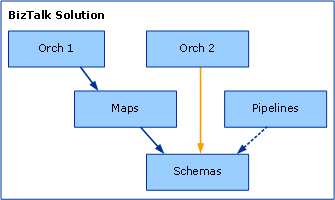
Wenn der Benutzer das Projekt Maps unter Verwendung der Standardeinstellungen für Visual Studio-Projekte erneut bereitstellt, verschwinden die Elemente Orch1, Orch2 und Pipelines, wie in der folgenden Abbildung dargestellt.
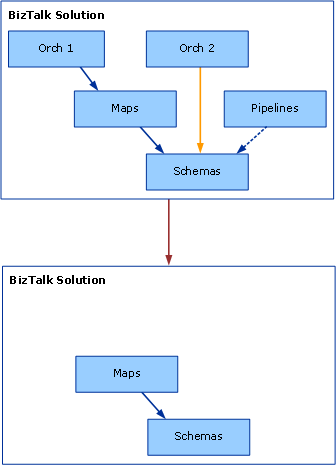
Die erneute Bereitstellung von Maps umfasst zwei Schritte: das Aufheben der Bereitstellung der aktuell bereitgestellten Assembly Maps.dll und die erneute Bereitstellung der neuen Datei Maps.dll. Visual Studio führt diese Schritte automatisch im Rahmen des Prozesses der erneuten Bereitstellung aus.
Hinweis
Der vorstehende Satz ist im strengen Sinne nicht richtig, da diese Schritte von Visual Studio stets ausgeführt werden. Es kann also gar nicht die Rede davon sein, dass es sich um das richtige Verfahren handelt.
Der wichtigste Punkt ist, dass Visual Studio, um die Bereitstellung einer BizTalk Server-Assembly aufheben zu können, alle Assemblys aufheben muss, die von der Assembly abhängig sind, für die das Bereitstellungsflag festgelegt ist. In unserem Beispiel muss BizTalk Server die Bereitstellung von Orch1.dll (die von Maps.dll abhängig ist) aufheben, um den ersten Schritt der erneuten Bereitstellung auszuführen. Während der Aufhebung der Bereitstellung von Maps.dll hebt Visual Studio auch die Bereitstellung Schemas.dll auf (vorausgesetzt, dass das Bereitstellungsflagge festgelegt ist). Um die Bereitstellung von Schemas.dll aufzuheben, muss Visual Studio die Bereitstellung von Orch2.dll und Pipelines.dll aufheben (die jeweils von Schemas.dll abhängen).
Ein Problem besteht darin, dass Visual Studio nur Maps.dll und die Assemblys erneut bereitstellt, von denen es abhängt: in diesem Fall Schemas.dll. Wenn der Benutzer also die BizTalk Server MMC aktualisiert, scheinen die Assemblys Orch1, Orch2 und Pipeline verschwunden zu sein, aber Maps.dll und Schemas.dll sind weiterhin sichtbar.
Lösung
Führen Sie für das Hauptprojekt (das auf andere Projekte verweist) folgende Schritte aus:
Klicken Sie im Projektmappen-Explorer mit der rechten Maustaste auf den Projektmappenknoten.
Klicken Sie auf Eigenschaften , um das Dialogfeld Projektmappeneigenschaftenseiten zu öffnen.
Klicken Sie auf Konfigurationseigenschaften und dann auf Konfiguration.
Deaktivieren Sie das Kontrollkästchen Bereitstellen für das Projekt, auf das verwiesen wird.
Führen Sie im Projektmappen-Explorer eine neue Bereitstellung auf Projektmappenebene aus. Klicken Sie hierzu mit der rechten Maustaste auf den Projektmappenknoten, und klicken Sie dann auf Projektmappe bereitstellen.
Unterstützte Typen virtueller Verzeichnisse
Beim Verweisen auf Webdienste aus einer Orchestrierung und beim Versuch, einen MSI-Export durchzuführen, ist der Exportvorgang nur erfolgreich, wenn die zugeordneten virtuellen Verzeichnisse vom Typ IIsWebVirtualDir oder IIsWebDirectory sind. IIsWebVirtualDir und IIsWebDirectory sind die Knotentypen, die in der IIS-Metabasis angezeigt werden. IIsWebVirtualDir ist ein virtuelles Verzeichnis mit einer Path-Eigenschaft , die auf einen absoluten Dateiordner verweist. IIsWebDirectory ist ein virtuelles Verzeichnis ohne Path-Eigenschaft und verweist daher auf einen relativen Dateiordner, in der Regel einen Unterordner eines anderen Knotens IIsWebVirtualDir oder IIsWebDirectory . Diese beiden Typen werden in der Regel in der Metabasishierarchie zur Beschreibung von Ordnern verwendet.
Virtuelle Verzeichnisse vom Typ IIsConfigObject werden nicht unterstützt, und der MSI-Export schlägt in diesem Fall fehl. IIsConfigObject ist ein unerwarteter Metabasisknotentyp, der entweder ein gültiger Knotentyp ist, den BizTalk Server nicht ordnungsgemäß verarbeitet, oder ein Hinweis auf einen nicht ordnungsgemäß erstellten (und damit ungültigen) Metabasiseintrag. In diesem Fall zeigt BizTalk Server eine Fehlermeldung wie die folgende an: Unerwarteter Verzeichniseintrag "IIS://LM/W3SVC/1/ROOT/BadVdir/" vom Typ IIsConfigObject.
Gruppeninformationen können nach dem Entfernen veralteter Anmeldungen nicht angezeigt werden
Problem
Wenn Sie während der Konfiguration auf veraltete Anmeldungen stoßen und Sie diese löschen, können Sie unter Umständen keine Gruppeninformationen anzeigen.
Ursache
Dies ist ein bekanntes Konfigurationsproblem.
Lösung
Es ist eventuell hilfreich, Anmeldungen bei der Windows-Gruppe für den Host zu löschen und eine Neukonfiguration vorzunehmen. Wenn die Gruppeninformationen weiterhin nicht verfügbar sind, wenden Sie sich an den Microsoft-Produktsupport.
Computername kann nach der Installation von BizTalk Server nicht geändert werden
Problem
Wenn Sie den Computernamen auf einem Computer ändern, auf dem BizTalk Server ausgeführt wird, und Sie den Computer neu starten (neu starten), können Fehlermeldungen auftreten.
Ursache
SQL Server unterstützt das Ändern des Computernamens nicht, sodass BizTalk Server das Ändern des Computernamens nach der Installation und Konfiguration BizTalk Server nicht unterstützt.
Lösung
Es wird empfohlen, dass Sie die Computernamen nicht ändern, nachdem Sie BizTalk Server installiert haben.